
时间:2021-04-09 06:55:11 来源:www.win10xitong.com 作者:win10
总是看见有些用户遇到了win10更新后无法连接到这个网络问题后就手足无措,即使是平时能够自己动手能解决很多其他问题的网友要是面对win10更新后无法连接到这个网络也可能不知道怎么解决。要是你急着处理这个win10更新后无法连接到这个网络的情况,就没有时间去找高手帮忙了,我们就自己来学着弄吧,大家可以试着用这个方法:1、首先我们打开左下角的开始按钮,点开设置页面,选择更新和安全按钮。2、接着我们点击恢复选项,选择右侧开始按钮即可,这样这个问题就解决啦!接下去就就是非常详细的讲解win10更新后无法连接到这个网络的具体解决伎俩。
1.首先,我们打开左下角的开始按钮,单击设置页面,并选择更新和安全按钮。
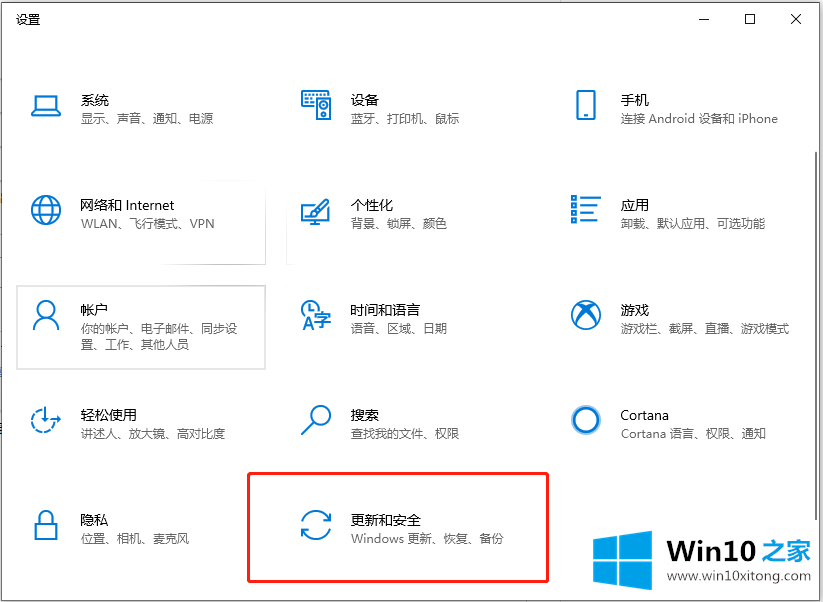
2.接下来,我们单击恢复选项,并选择右侧的开始按钮。
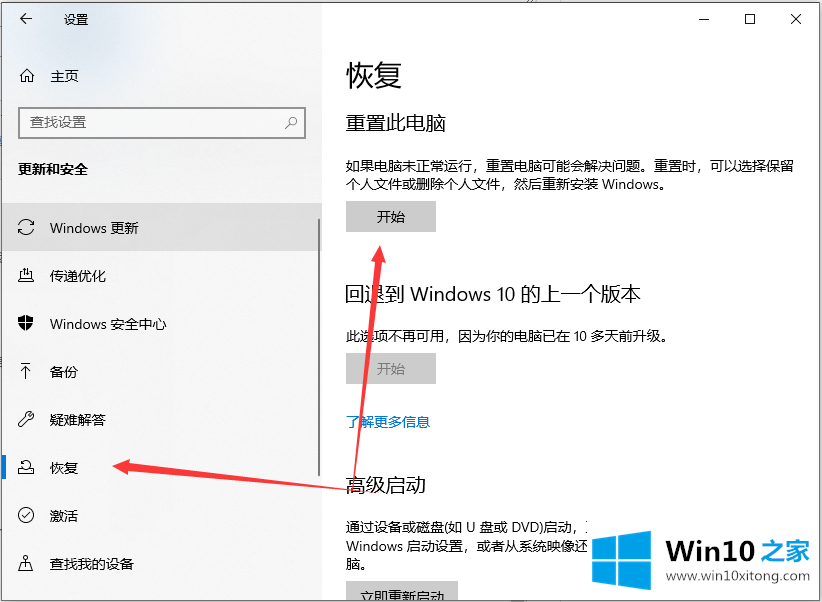
3.选择下一页的“保留我的文件”选项,然后单击“下一步”。
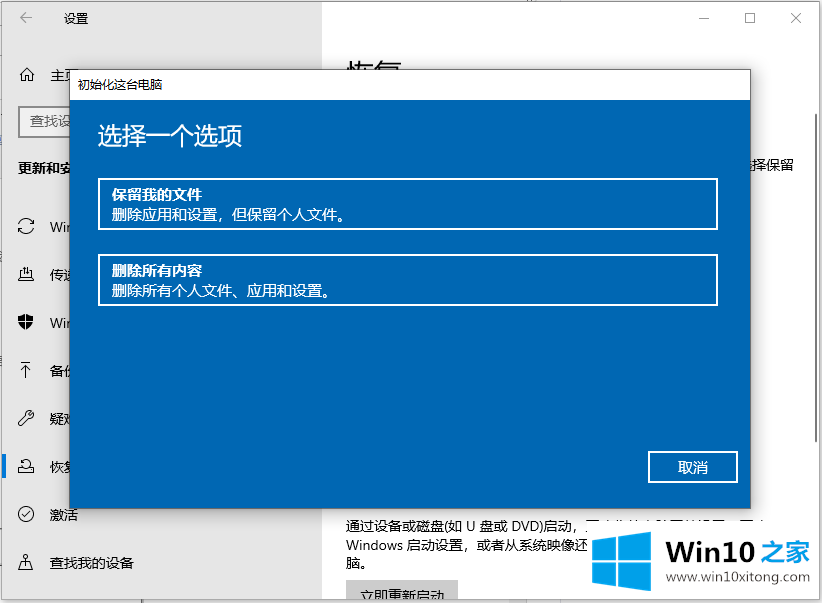
4.等待系统提示删除应用程序后,单击下一步按钮并选择重置。
5.等待重新安装后,右键单击此电脑图标,我们将打开设备管理器选项。
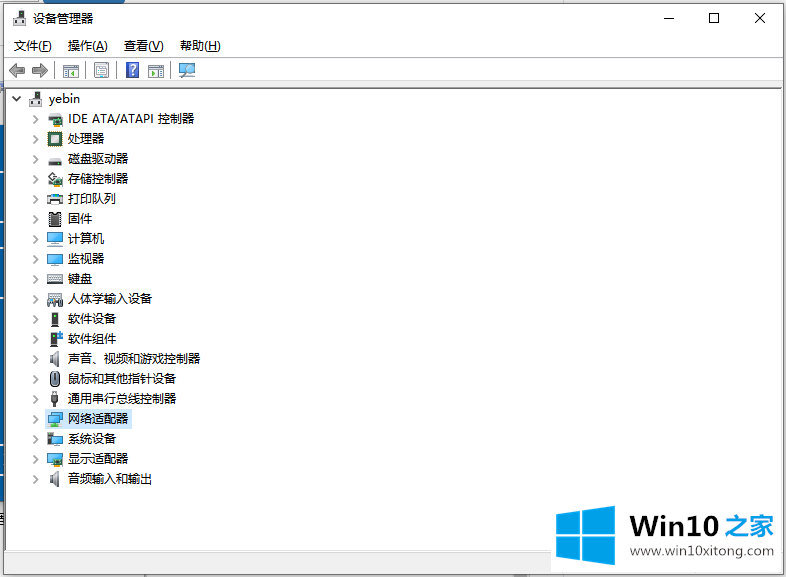
6.接下来,我们选择网络适配器,找到广域网微型端口,右键单击卸载设备。卸载后,重新启动计算机。
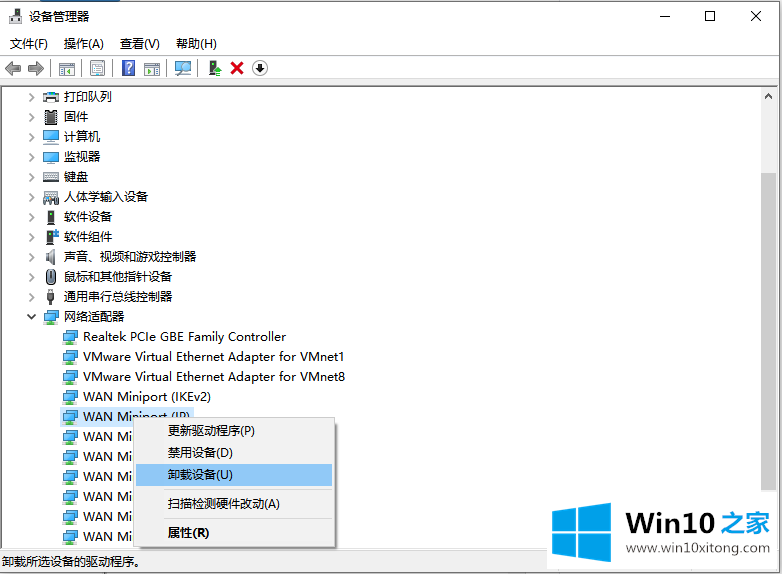
以上是win10更新后无法连接到此网络的解决方案。希望对大家有帮助。
今天的文章中我们就是说了关于win10更新后无法连接到这个网络的具体解决伎俩,还没有解决的网友们可以给小编留言,小编会帮助你们处理这个问题的。